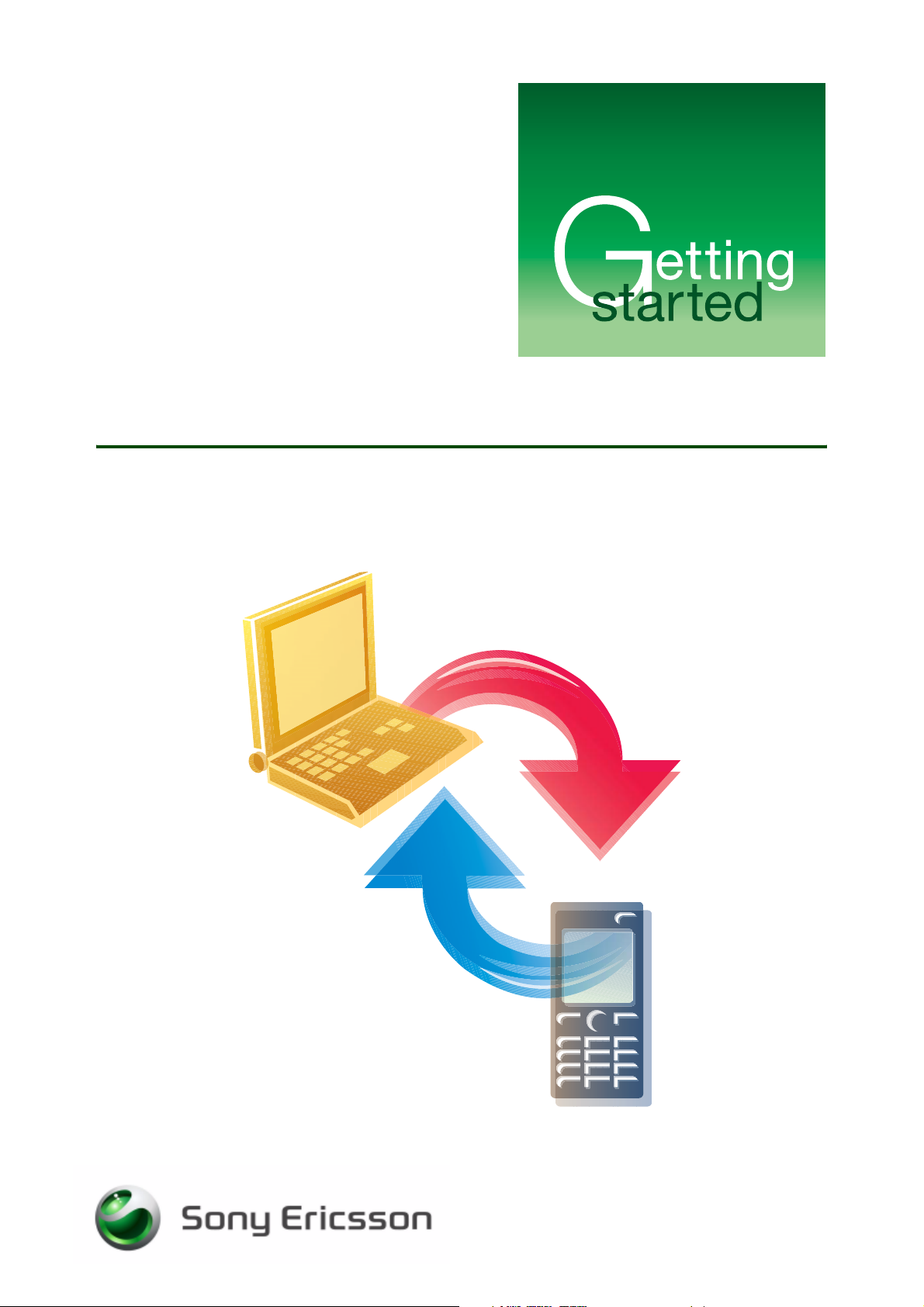
Febbraio 2007
Connessione a un computer
Organizzazione del contenuto
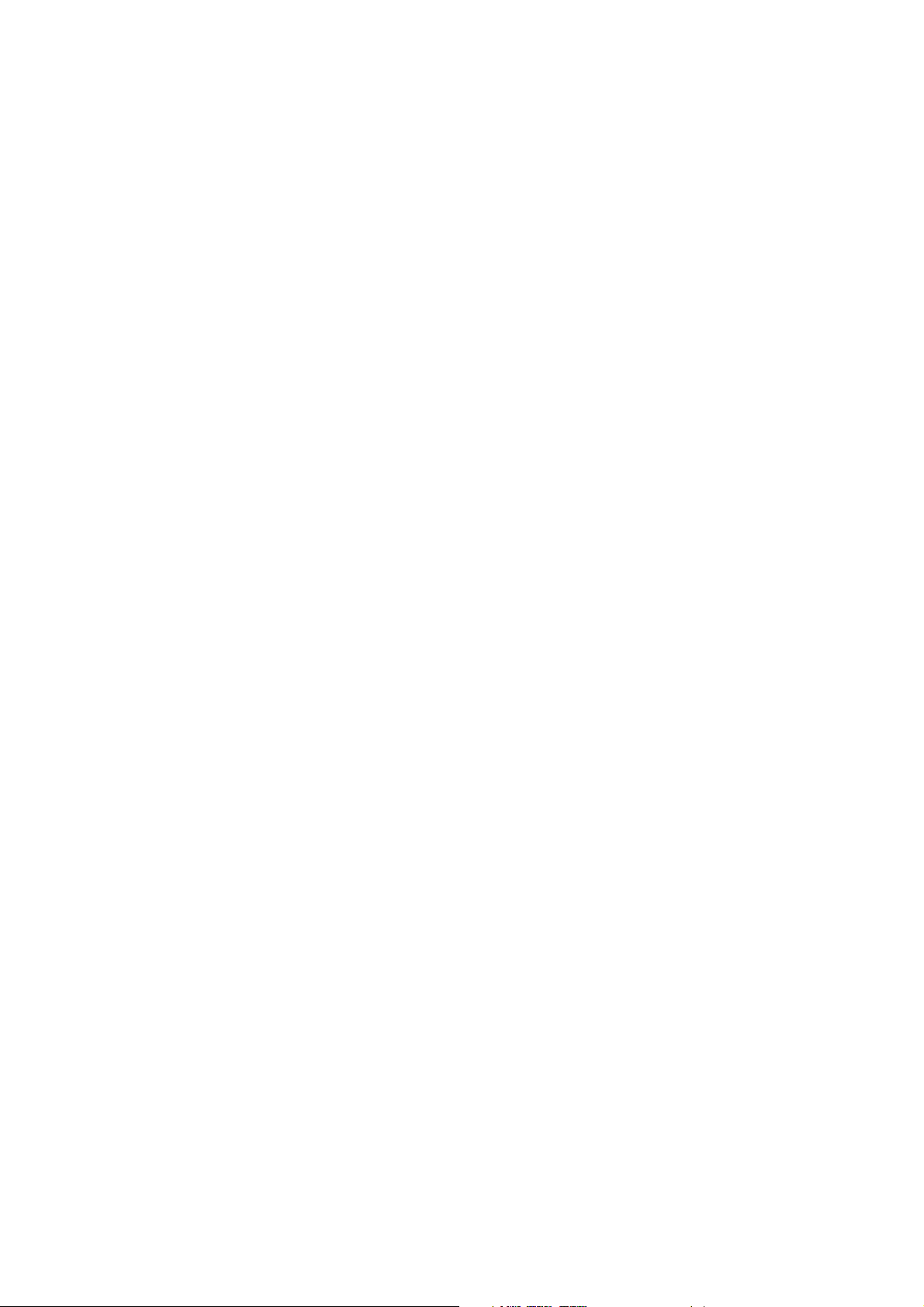
Operazioni preliminari Connessione a un computer
Sommario
Introduzione ............................................................................................... 2
Operazioni preliminari ............................................................................ 2
Installazione di PC Suite ............................................................................ 3
Connessione a un computer ..................................................................... 4
Connessione utilizzando il cavo USB ..................................................... 4
Connessione utilizzando la porta a infrarossi ......................................... 6
Trasferimento di file ................................................................................... 6
File protetti da copyright ........................................................................ 7
Sincronizzazione ........................................................................................ 8
Impostazioni e opzioni ........................................................................... 9
Risoluzione dei problemi ......................................................................... 11
Risoluzione dei problemi di connessione tramite USB ........................ 11
Risoluzione dei problemi di connessione tramite infrarossi ................. 12
Problemi di individuazione dei file trasferiti .......................................... 12
Protezione antivirus .............................................................................. 12
Informazioni correlate .............................................................................. 13
Formati ................................................................................................. 13
Marchi e riconoscimenti .......................................................................... 13
1 Febbraio 2007
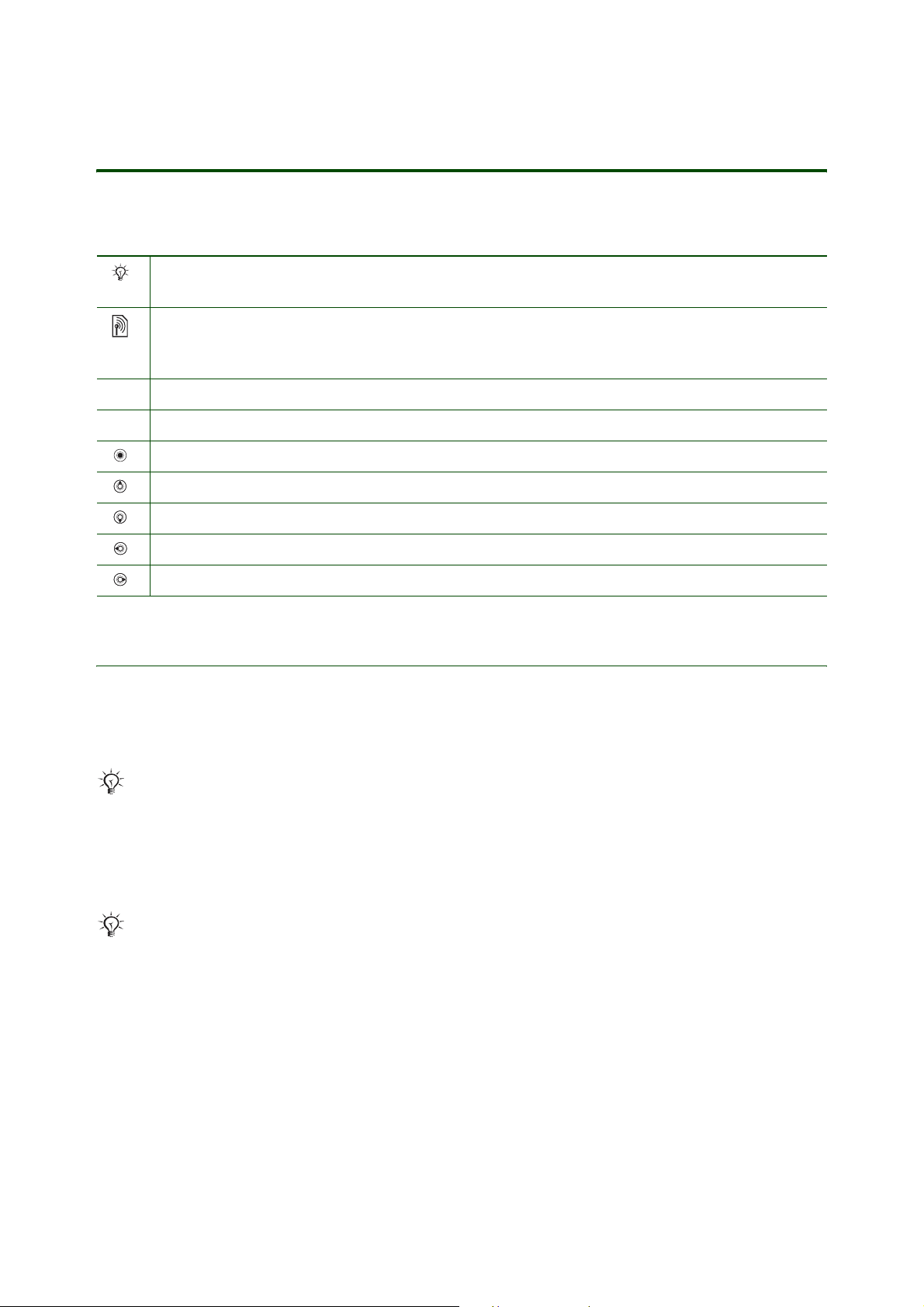
Operazioni preliminari Connessione a un computer
Introduzione
Simboli
Nella Guida alle operazioni preliminari sono presenti i seguenti simboli:
Nota
Indica una nota importante o un suggerimento.
Indica che un servizio o una funzione dipende dalla rete o dalla sottoscrizione
di un abbonamento.
Contattare il gestore di rete per ulteriori dettagli.
%
} Utilizzare i tasti di selezione o il tasto di navigazione per scorrere e selezionare le opzioni.
Vedere inoltre a pagina...
Premere il tasto di navigazione centrale.
Premere il tasto di navigazione in alto.
Premere il tasto di navigazione in basso.
Premere il tasto di navigazione a sinistra.
Premere il tasto di navigazione a destra.
Operazioni preliminari
Nella Guida alle operazioni preliminari sono descritti due modi per la gestione dei file quando si è connessi
a un computer: trasferimento di file (immagini, video, suoni, motivi e così via) e sincronizzazione di file
(contatti, appuntamenti, attività e note).
Per informazioni sul trasferimento di musica tra un computer e il telefono, vedere la Guida alle
operazioni preliminari Walkman disponibile nel sito www.sonyericsson.com/support.
Per sincronizzare i file e trasferirli utilizzando l'applicazione Gestione file, è necessario che sia installato
il software Sony Ericsson PC Suite, che si trova sul CD fornito in dotazione con il telefono oppure si può
scaricare dal sito www.sonyericsson.com/support.
Il software PC Suite per la serie del telefono in uso è progettato per funzionare con Windows® 2000
(SP3/SP4) e Windows® XP Home e Professional Edition (SP1/SP2). Altri telefoni portatili potrebbero
non essere supportati. Per ulteriori informazioni, visitare il sito www.sonyericsson.com/support.
2 Febbraio 2007
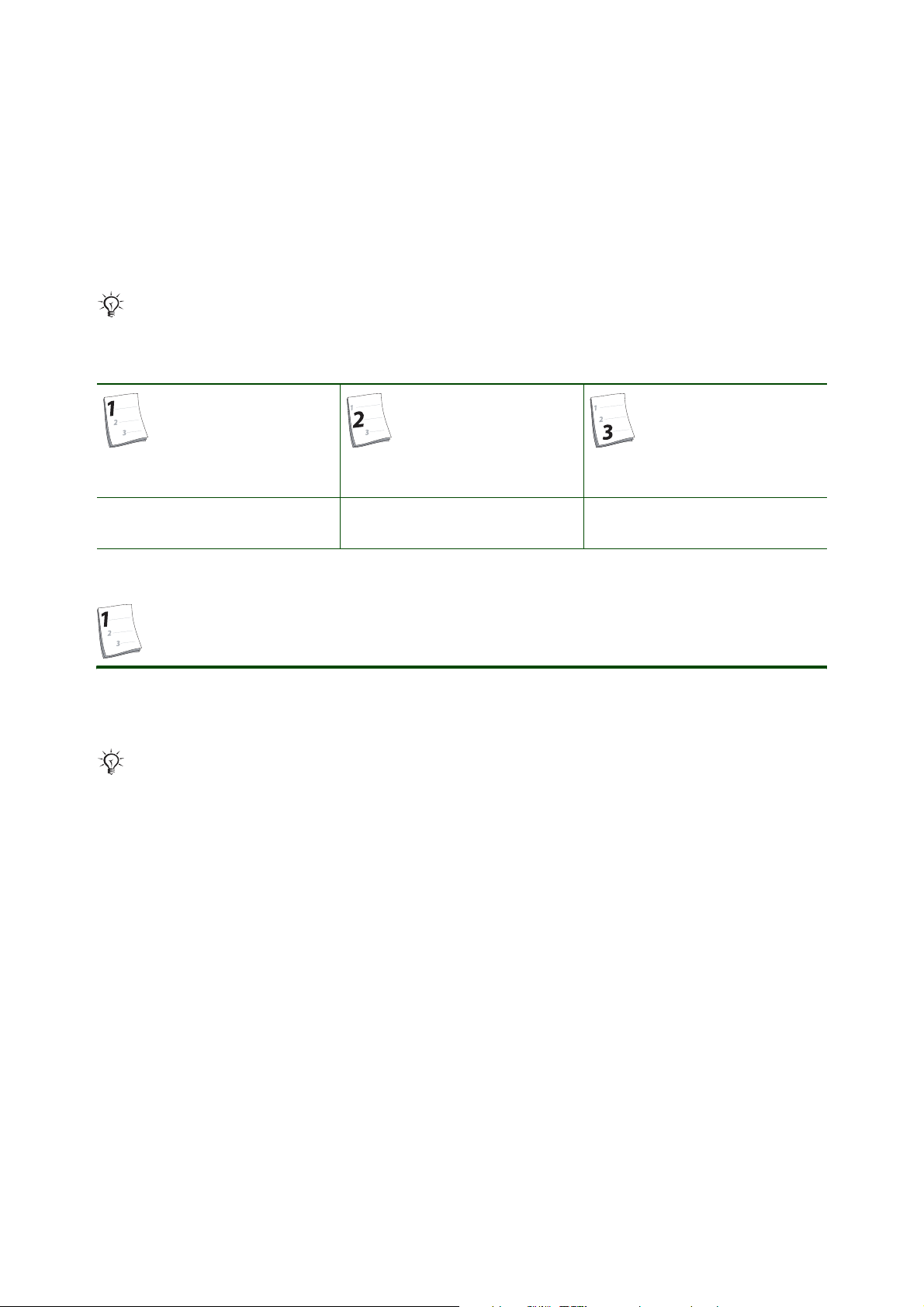
Operazioni preliminari Connessione a un computer
Prima di trasferire i file o sincronizzarli con il computer, verificare di disporre di quanto segue:
• Una connessione tra il telefono e il computer. Utilizzare il cavo USB o la porta a infrarossi.
• Installazione di PC Suite
• Minimo 500 MB di spazio libero sul disco rigido Installazione di Internet Explorer 5.0 o versioni successive.
• Windows 2000 (SP3/SP4): 128 MB di RAM, 500 MHz.
• Windows XP (SP1/SP2): 256 MB di RAM, 500 MHz.
Se si desidera utilizzare solo Esplora risorse di Windows® per trasferire i file, non è necessario
installare PC Suite.
% 3 Installazione di PC Suite.
Panoramica sulle istruzioni
Installazione di PC Suite
% 3 Installazione di PC Suite % 4 Connessione a un computer % 6 Trasferimento di file
Collegamento del telefono
al computer
Trasferimento
o sincronizzazione di file
o
% 8 Sincronizzazione
Installazione di PC Suite
PC Suite si trova sul CD fornito in dotazione con il telefono oppure si può scaricare dal sito
www.sonyericsson.com/support.
Prima di installare una versione nuova o aggiornata di PC Suite, è necessario disinstallare
dal computer eventuali versioni precedenti di programmi di comunicazione per telefoni.
La disinstallazione deve essere eseguita dalla finestra Installazione applicazioni nel Pannello
di controllo (Esplora risorse).
Per installare PC Suite dal CD
1. Inserire il CD fornito in dotazione con il telefono. Il CD deve avviarsi automaticamente. Se il programma
di installazione non si avvia, attenersi alla seguente procedura sul computer: fare clic su Start
e scegliere Esegui, digitare D:/start.exe e scegliere OK (D: è la lettera dell'unità CD nel sistema).
2. Selezionare una lingua.
3. Fare clic su Installa nella sezione PC Suite.
4. Fare clic su Avanti per proseguire con l'installazione.
5. Leggere e accettare il contratto di licenza. Passare alla schermata successiva.
6. Selezionare Completa come tipo di installazione. Passare alla schermata successiva.
7. Fare clic su Installa per avviare l'installazione.
8. Fare clic su Fine per uscire dalla procedura guidata.
3 Febbraio 2007
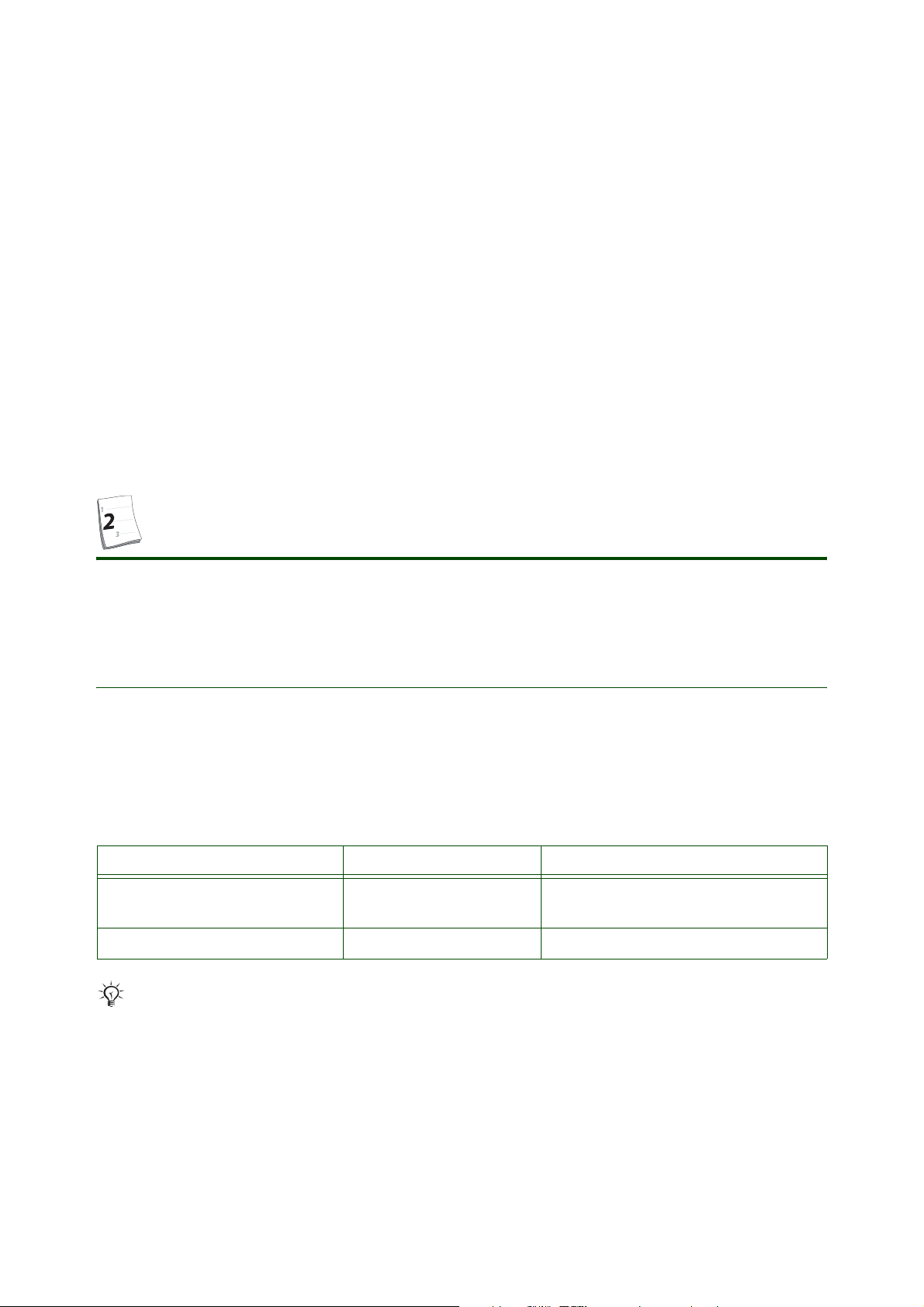
Operazioni preliminari Connessione a un computer
Per scaricare e installare la versione più recente di PC Suite
1. Nel browser Web accedere al sito www.sonyericsson.com/support.
2. Selezionare una regione e un paese.
3. Selezionare un telefono dall'elenco o immettere il proprio modello di telefono nella casella di testo.
4. Selezionare Scarica il software.
5. Selezionare Sony Ericsson PC Suite X.X.X sotto PC Suite.
6. Selezionare Download e salvare il file nel computer.
7. Fare doppio clic sul file PC Suite scaricato.
8. Selezionare la lingua.
9. Fare clic su Installa nella sezione PC Suite.
10. Fare clic su Avanti per proseguire con l'installazione.
11. Leggere e accettare il contratto di licenza. Passare alla schermata successiva.
12. Selezionare Completa come tipo di installazione. Passare alla schermata successiva.
13. Fare clic su Installa per avviare l'installazione.
14. Fare clic su Fine per uscire dalla procedura guidata.
Connessione a un computer
Per trasferire o sincronizzare i file, è necessario collegare il telefono al computer. A tal fine, è possibile
utilizzare il cavo USB o la porta infrarossi.
Connessione utilizzando il cavo USB
In base allo scopo, al momento della connessione del cavo USB è necessario selezionare nel telefono
Trasfer. file o Mod.Telef.. Quando il telefono è acceso, viene visualizzata una di queste due opzioni nel
telefono non appena si collega il cavo USB.
• Mod.Telef. - selezionare nel telefono questa opzione per utilizzare le applicazioni incluse in PC Suite.
• Trasfer. file - selezionare questa opzione per utilizzare Esplora risorse per trasferire i file.
Applicazione in PC Suite: Stato del telefono: Utilizzo:
Sincronizza ora, Gestione
sincronizzazione
Gestione file Mod.Telef. Trasferimento file
Mod.Telef. Sincronizzazione con un computer
Non scollegare il cavo USB durante il trasferimento o la sincronizzazione dei file; l'operazione
potrebbe danneggiare la memoria del telefono o la Memory Stick Micro™ (M2™). Per una
disconnessione sicura del cavo USB, fare clic con il pulsante destro del mouse sull'icona Disco
rimovibile in Esplora risorse e scegliere Rimuovi. Verrà visualizzato un messaggio in cui si informa
che è possibile scollegare il cavo dal telefono.
4 Febbraio 2007

Operazioni preliminari Connessione a un computer
Per utilizzare le applicazioni di PC Suite con una connessione tramite cavo USB
1. Verificare che il telefono sia acceso.
2. Collegare il cavo USB al telefono e al computer.
3. Te lefo n o: selezionare Mod.Telef.
4. Computer: la prima volta che il telefono viene collegato al computer, è necessario identificare
e denominare il telefono. Attendere che i driver vengano installati automaticamente. Viene avviata
l'Installazione guidata per il collegamento del telefono.
5. Nell'Installazione guidata per il collegamento del telefono, fare clic su Avanti per continuare.
6. Immettere un nome per il telefono nel campo di testo.
7. Fare clic su Fine per uscire dalla procedura guidata.
Per utilizzare Esplora risorse di Windows® con una connessione tramite cavo USB
1. Verificare che il telefono sia acceso.
2. Collegare il cavo USB al telefono e al computer.
3. Computer: se viene visualizzata la finestra Installazione guidata nuovo hardware, fare clic su Annulla
per uscire dalla procedura guidata.
4. Te lefo n o: selezionare Trasfer. file.
5. Attendere che il telefono prepari il trasferimento dei file.
6. Computer: la memoria del telefono e la Memory Stick Micro™ (M2™) vengono aggiunte come dischi
rimovibili in Esplora risorse.
7. Computer: se viene richiesto quale azione intraprendere con i file presenti sui dischi rimovibili
(la memoria del telefono e la memory card), selezionare Nessuna operazione.
Unità disco rigido
Disco locale (C:)
Dispositivi con supporti di memorizzazione rimovibili
Unità DVD/CD-RW (D:)
TELEFONO (F:)
Memoria del telefono Memory Stick Micro™ (M2™) (memory card)
Unità DVD (E:)
Disco rimovibile (G:)
5 Febbraio 2007

Operazioni preliminari Connessione a un computer
Connessione utilizzando la porta a infrarossi
Prima di procedere al collegamento del telefono al computer, è necessario che il dispositivo a infrarossi
sia installato nel computer e funzioni correttamente. Fare riferimento alla documentazione del prodotto
fornita dal produttore.
Per connettere il telefono a un computer tramite la porta a infrarossi
1. Te lefo n o: attivare la porta a infrarossi:
Dalla modalità standby selezionare Menu } Impostazioni } Connettività } Porta infrarossi
} Attivato.
2. Computer: se necessario, attivare la porta a infrarossi.
3. Posizionare il telefono a una distanza massima di 20 cm dal computer in modo che le porte a infrarossi
siano rivolte una di fronte all'altra.
4. Computer: la prima volta che il telefono viene collegato al computer, è necessario identificare
e denominare il telefono. Attendere che i driver vengano installati automaticamente. Viene avviata
l'Installazione guidata per il collegamento del telefono.
5. Nell'Installazione guidata per il collegamento del telefono, fare clic su Avanti per continuare.
6. Immettere un nome per il telefono nel campo di testo.
7. Fare clic su Fine per uscire dalla procedura guidata.
Le procedure, i termini e i nomi delle applicazioni potrebbero variare leggermente a seconda
del marchio e del modello del dispositivo a infrarossi installato sul computer. In questo caso,
fare riferimento alla documentazione del prodotto fornita dal produttore.
Per disattivare la porta a infrarossi
• Dalla modalità standby selezionare Menu } Impostazioni } Connettività } Porta infrarossi
} Disattivato.
Trasferimento di file
È possibile trasferire i file del telefono tra il telefono e il computer.
Una volta trasferiti i file nel computer, è possibile liberare la memoria del telefono eliminando i file.
Immagini, video, suoni, motivi, pagine Web, giochi, applicazioni e altri file vengono salvati in cartelle
distinte in File manager. È possibile inviare, sfogliare, spostare, copiare e modificare i file. I file che
il telefono non riesce a riconoscere vengono salvati nella cartella Altro
% 13 Formati.
Non scollegare il cavo USB durante il trasferimento dei file, in quanto l'operazione potrebbe
danneggiare la memoria del telefono o la memory card. Per una disconnessione sicura del cavo
USB, fare clic con il pulsante destro del mouse sull'icona Disco rimovibile in Esplora risorse
e scegliere Rimuovi. Verrà visualizzato un messaggio in cui si informa che è possibile scollegare
il cavo dal telefono.
6 Febbraio 2007

Operazioni preliminari Connessione a un computer
Per trasferire file utilizzando l'applicazione Gestione file in PC Suite
1. Collegare il telefono al computer e selezionare Mod.Telef. nel telefono. % 4 Connessione
a un computer.
2. Fare doppio clic sull'icona di Sony Ericsson Gestione file sul desktop del computer.
3. Nella finestra di Sony Ericsson Gestione file fare doppio clic sull'icona che rappresenta il telefono
per visualizzare la cartella della memoria del telefono o quella della memory card.
4. Selezionare il file che si desidera trasferire. Per selezionare più file, fare clic sugli stessi tenendo
premuto Maiusc o Ctrl.
5. Copiare e incollare il file. In alternativa, trascinarlo nella cartella desiderata nel computer o nel telefono.
Per trasferire file tramite Esplora risorse di Windows®
1. Collegare il telefono al computer e selezionare Trasfer. file nel telefono. % 4 Connessione
a un computer.
2. Selezionare il file che si desidera trasferire. Per selezionare più file, fare clic sugli stessi tenendo
premuto Maiusc o Ctrl.
3. Copiare e incollare il file. In alternativa, trascinarlo nella cartella desiderata nel computer o nel telefono.
File protetti da copyright
Gli elementi che vengono scaricati o ricevuti tramite uno dei metodi di trasferimento disponibili potrebbero
essere protetti da copyright in base al DRM (Digital Rights Management). Il nome di tali elementi di norma
è preceduto da un'icona a forma di chiave. Se un file è protetto, potrebbe non essere possibile eseguirne
la copia, l'invio o il trasferimento. Con il telefono è possibile controllare se un file è protetto da copyright
e leggere altre informazioni sul file.
Per visualizzare le informazioni di copyright relative a un file
1. Dalla modalità standby selezionare Menu } File manager e aprire una cartella.
2. Scorrere fino a un file e selezionare Altro } Informazioni. Se il file è protetto da copyright,
verrà visualizzato il testo Limitati. In caso contrario, viene visualizzato Illimitato.
7 Febbraio 2007

Operazioni preliminari Connessione a un computer
Sincronizzazione
È possibile sincronizzare i contatti, gli appuntamenti, le attività e le note del telefono con programmi simili
installati nel computer utilizzando il cavo USB o la porta a infrarossi.
Durante l'esecuzione di questa sincronizzazione, non è possibile eseguire contemporaneamente
programmi di sincronizzazione di altri prodotti.
Durante il processo di sincronizzazione viene utilizzato PC Suite insieme ad altre due applicazioni:
Gestione sincronizzazione e Monitor telefono.
• Gestione sincronizzazione è un programma di sincronizzazione per il telefono e il computer.
• Monitor telefono è un programma per la connessione del telefono di cui identifica modelli
e funzionalità.
Il software Gestione sincronizzazione per la serie del telefono in uso è concepito per funzionare con
i seguenti PIM (Personal Information Manager):
% 9 Opzioni Monitor telefono.
• Rubrica di Windows®
• Outlook® 2000 SR-1 o versioni successive
• Outlook® 2002
• Outlook® 2003
• Lotus Notes 5
• Lotus Notes 6
• Lotus Notes 6.5
Per sincronizzare
1. Collegare il telefono al computer. % 4 Connessione a un computer.
2. Avviare il programma per Personal Information Manager (PIM): Rubrica di Windows, Outlook 2000
SR-1 o superiore, Outlook 2002, Outlook 2003, Lotus Notes 5, Lotus Notes 6 o Lotus Notes 6.5.
3. Fare doppio clic sull'icona Sony Ericsson PC Suite sul desktop oppure fare clic su Start/Programmi/
Sony Ericsson/Sony Ericsson PC Suite.
4. In PC Suite, fare clic su Sincronizza ora.
5. La prima volta che si avvia la sincronizzazione viene visualizzata l'Impostazione guidata della
sincronizzazione.
6. Fare clic su Avanti per proseguire.
7. Selezionare l'applicazione del computer con cui effettuare la sincronizzazione. Passare alla schermata
successiva.
8. Selezionare le categorie da sincronizzare. Passare alla schermata successiva.
9. Fare clic su Fine per uscire dalla procedura guidata.
Per ulteriori informazioni
% 9 Impostazioni e opzioni o % 11 Risoluzione dei problemi.
Se si desidera sincronizzare i contatti salvati sulla carta SIM (Subscriber Identity Module),
è necessario che questi vengano trasferiti nella memoria del telefono prima della sincronizzazione.
Per trasferire i contatti dalla carta SIM alla memoria del telefono
1. Dalla modalità standby selezionare Menu } Rubrica } Opzioni } Avanzate } Copia dalla SIM.
2. Selezionare Copia tutto o Copia un numero.
3. Selezionare Sì.
8 Febbraio 2007

Operazioni preliminari Connessione a un computer
Impostazioni e opzioni
Opzioni Monitor telefono
Monitor telefono consente di visualizzare informazioni sui telefoni, sulle carte SIM, sulla porte COM
e sul percorso in cui è installato il programma. È anche possibile scegliere se visualizzare o meno l'icona
di Monitor telefono e se sincronizzare gli orologi del computer e del telefono.
Per modificare le opzioni di Monitor telefono
• In PC Suite, fare clic su Strumenti e selezionare Opzioni Monitor telefono per modificare le seguenti
opzioni:
• Telefoni portatili - mostra un elenco dei telefoni precedentemente collegati al computer.
• Carte SIM - mostra un elenco delle carte SIM precedentemente riconosciute dal computer.
• Porte COM - mostra le porte COM rilevate sul computer. Nell'elenco sono incluse le porte virtuali.
• Avanzate - mostra la versione e la posizione di installazione del programma. Nell'intestazione
Componenti sono mostrati i file installati durante l'installazione e le singole versioni.
• Imposta - consente di scegliere la modalità di visualizzazione dell'icona Monitor telefono.
Specificare se si desidera sincronizzare il computer e l'orologio del telefono.
Impostazioni di Gestione sincronizzazione
Le impostazioni di Gestione sincronizzazione determinano le informazioni da sincronizzare e i tempi
di sincronizzazione. È possibile scegliere di sincronizzare contatti, appuntamenti, attività e note.
Le impostazioni sono disponibili soltanto quando il telefono è collegato al computer.
Per cambiare le impostazioni di Gestione sincronizzazione
• In Gestione sincronizzazione fare clic su Impostazioni per modificare le seguenti impostazioni:
• Criteri dei conflitti - consente di selezionare come gestire Contatti, Calendario, Attività e Note
quando lo stesso elemento è stato modificato sia nel telefono che nel computer dall'ultima
sincronizzazione.
• Elimina criteri - consente di selezionare come gestire gli elementi eliminati dall'ultima
sincronizzazione.
Per avviare una sincronizzazione avanzata e verificare che tutti gli elementi memorizzati nel computer
corrispondano a quelli memorizzati nel telefono, fare clic su Sincronizzazione avanzata in Gestione
sincronizzazione.
9 Febbraio 2007

Operazioni preliminari Connessione a un computer
Corrispondenza dei campi tra PIM e telefono
Sul computer sono supportati più PIM (Personal Information Manager). Nell'esempio riportato di seguito
è stato utilizzato Outlook 2003 per illustrare le corrispondenze tra i campi del PIM e del telefono.
Outlook 2003 Telefono
Contatti
Nome:
Cognome:
Posizione:
Società:
E-mail:
E-mail 1:
E-mail 2:
Indirizzo pagina Web:
Telefono (ab.):
Telefono (uff.):
Cellulare:
Fax (uff.):
Altro:
Indirizzo (ab.):
Città (ab.):
Provincia (ab.):
Cap (ab.):
Paese (ab.):
Indirizzo (uff.):
Città (uff.):
Provincia (uff.):
Cap (uff.):
Paese (uff.):
Campo descrizione:
Contatti
Nome: (tutti i caratteri fino al primo spazio vengono
considerati come il primo nome nel telefono)
Posizione:
Società:
E-mail:
E-mail:
E-mail:
Indirizzo Web:
Numero di casa:
Numero ufficio:
Numero di cellulare:
Numero di fax:
Altro numero:
Indirizzo (ab.):
Città (ab.):
Provincia (ab.):
Cap (ab.):
Paese (ab.):
Indirizzo (uff.):
Città (uff.):
Provincia (uff.):
Cap (uff.):
Paese (uff.):
Info:
Compleanno:
Calendario
Oggetto:
Località:
Ora e data di inizio:
Ora e data di fine:
Promemoria:
Attività
Oggetto:
Scadenza:
Promemoria:
Note
Nota:
Per ulteriori informazioni, consultare la documentazione dell'utente del PIM, ad esempio Outlook
2003.
Calendario
Oggetto:
Località:
Ora e data di inizio:
Ora e data di fine:
Promemoria:
Attività
Oggetto:
Scadenza:
Promemoria:
Note
Nota:
10 Febbraio 2007

Operazioni preliminari Connessione a un computer
Risoluzione dei problemi
Quando il computer e il telefono non sono connessi correttamente possono verificarsi alcuni problemi.
Di seguito sono riportate le possibili soluzioni.
Risoluzione dei problemi di connessione tramite USB
Se si verificano problemi durante la connessione tramite USB, fare riferimento a questa sezione,
in cui vengono illustrate alcune soluzioni basilari.
Per risolvere problemi di connessione USB
1. Accertarsi che il cavo sia collegato correttamente al telefono e al computer.
2. Verificare che il telefono sia acceso.
3. Controllare quale porta COM viene utilizzata per il cavo.
Il cavo USB utilizza una porta COM "virtuale". Quando il cavo è collegato, fare clic su Start/
Impostazioni/Pannello di controllo/Sistema/Hardware/Gestione periferiche. Espandere la voce Porte
(COM e LPT) nell'elenco dei dispositivi. Prendere nota del numero della porta COM racchiuso
tra parentesi dopo la voce Sony Ericsson (modello del telefono) USB WMC Device Management
(Gestione telefono WMC USB).
4. Aprire Sony Ericsson PC Suite e fare clic su Strumenti/Opzioni Monitor telefono/Porte COM. Abilitare
la porta COM identificata nel passaggio 3.
5. Riavviare il computer senza disconnettere il cavo o spegnere il telefono ed eseguire un nuovo tentativo
di connessione.
Per impostare la velocità della porta COM
1. Fare clic su Start/Impostazioni/Pannello di controllo/Sistema/Hardware/Gestione periferiche/Porte
(COM e LPT), quindi fare doppio clic su Sony Ericsson (modello del telefono) USB WMC Device
Management (Gestione telefono WMC USB).
2. Selezionare le Impostazioni delle porte e impostare la velocità a un valore massimo di 115.200 bps.
3. Riprovare.
11 Febbraio 2007

Operazioni preliminari Connessione a un computer
Risoluzione dei problemi di connessione tramite infrarossi
Se si verificano problemi durante la connessione tramite infrarossi, fare riferimento a questa sezione,
in cui vengono illustrate alcune soluzioni basilari.
Per risolvere problemi di connessione tramite infrarossi
1. Verificare che il telefono sia allineato alla porta a infrarossi sul computer.
2. Verificare che la porta a infrarossi sia attiva sul telefono.
Sullo schermo del telefono e sulla barra delle applicazioni del computer deve essere visualizzata
l'icona degli infrarossi.
Per impostare la velocità della porta a infrarossi
1. Fare clic su Start/Impostazioni/Pannello di controllo/Sistema/Hardware/Gestione periferiche/
Periferiche infrarossi. Fare clic con il pulsante destro del mouse sulla porta a infrarossi in uso
e selezionare Proprietà.
2. Scegliere Avanzate/Massima velocità connessione e impostare un valore non superiore a 115.200 bps.
3. Riprovare.
Problemi di individuazione dei file trasferiti
Accertarsi di aver posizionato i file nella cartella corretta nel telefono. Ad esempio, inserire le immagini
nella cartella Immagini e i file audio nella cartella Suoni. I file posti in cartelle sbagliate potrebbero non
essere visualizzati nel telefono. Ad esempio, potrebbe essere impossibile ascoltare nel lettore Walkman®
i brani MP3 non posizionati correttamente.
Fino a quando il cavo USB non viene rimosso dal telefono non è possibile visualizzare i file trasferiti
nel telefono.
Protezione antivirus
Durante la sincronizzazione, i programmi di protezione antivirus del computer potrebbero visualizzare
un avviso indicante che un potenziale virus sta tentando di accedere agli indirizzi e-mail memorizzati.
Leggere la finestra di dialogo e selezionare Sì per continuare la sincronizzazione o No per annullarla.
Per ulteriori informazioni, consultare la Guida o la documentazione del programma di protezione antivirus.
12 Febbraio 2007

Operazioni preliminari Connessione a un computer
Informazioni correlate
Sul sito www.sonyericsson.com/support sono disponibili documenti di supporto, software, impostazioni
e informazioni aggiuntive.
Formati
Nel telefono sono supportati i seguenti formati:
Tipi di file Formati Estensioni
Audio AAC
MP3 (192 Kbps per la riproduzione locale)
MP4
M4A
3GP
AMR-NB
WAV
MIDI (General MIDI 1, SP-MIDI)
eMelody
iMelody
RHZ
XMF
Video (inclusa la parte audio) MP4 (video: MPEG-4, audio: AAC o AMR)
3GP (video: MPEG-4 o H.263, audio: AAC o AMR)
Streaming transport RTSP in base a 3GPP™
Marchi e riconoscimenti
WALKMAN® e Memory Stick Micro™ (M2™) sono marchi di Sony Corporation.
.mp4, .3gp
.mp3
.mp4
.m4a
.3gp
.amr
.wav
.mid
.emy
.imy
.rhz
.xmf
.mp4
.3gp
Microsoft®, Windows® e Outlook® sono marchi o marchi registrati di Microsoft Corporation negli Stati
Uniti e negli altri paesi.
3GPP™ è un marchio di ETSI in Francia e in altri paesi.
Tutti gli altri marchi e copyright sono di proprietà dei rispettivi proprietari.
Le immagini sullo schermo potrebbe apparire diversamente sul telefono, a seconda del paese.
13 Febbraio 2007

Operazioni preliminari Connessione a un computer
Questa Guida alle operazioni preliminari
è pubblicata da:
Sony Ericsson Mobile Communications AB,
SE-221 88 Lund, Sweden
Telefono: +46 46 19 40 00
Fax: +46 46 19 41 00
www.sonyericsson.com
© Sony Ericsson Mobile Communications AB,
2007. Tutti i diritti riservati. Viene qui concesso
in licenza il diritto di scaricare e/o stampare
una copia del presente documento.
Qualsiasi diritto non espressamente garantito
nel presente documento è riservato.
Prima edizione (Febbraio 2007)
Numero di pubblicazione: IT/LZT 108 9109 R1A
Questo documento è pubblicato da Sony Ericsson
Mobile Communications AB, senza alcuna precisa
garanzia*. Sony Ericsson Mobile Communications
AB si riserva il diritto di apportare in qualsiasi
momento e senza notifica le eventuali modifiche
dovute a errori tipografici, imprecisioni,
aggiornamento delle informazioni oppure ad
aggiornamenti di programmi e/o dei dispositivi.
Tali modifiche verranno inserite nelle edizioni
successive del presente documento. Le versioni
stampate sono da considerarsi esclusivamente
come copie di riferimento temporanee.
*Tutte le garanzie implicite, incluse, senza
limitazioni, le garanzie implicite di commerciabilità
e idoneità a uno scopo specifico, sono escluse.
In nessun caso Sony Ericsson o i relativi
licenziatari potranno essere ritenuti responsabili
per danni accidentali o consequenziali, quali,
a titolo esemplificativo e non tassativo, perdite
di profitto o danni commerciali, derivanti dall'uso
delle informazioni contenute nel presente
documento.
14 Febbraio 2007
